Open CCC en controleer de registratiestatus
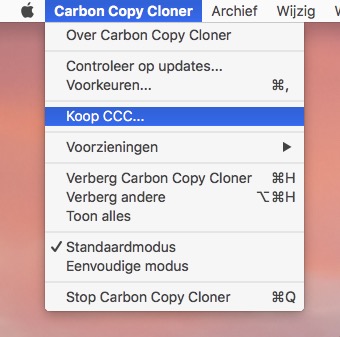
Klik op het Carbon Copy Cloner-menu. Als u de optie Toon registratie... in het menu ziet, is CCC al geregistreerd op uw Mac. U kunt Toon registratie... selecteren om de registratiegegevens te bekijken. Als CCC nog niet is geregistreerd, ziet u bij het starten van CCC een venster met het bericht dat u nog de evaluatieversie gebruikt. Mocht u dat venster al gesloten hebben, kunt u Koop CCC… in het Carbon Copy Cloner-menu kiezen om het evaluatievenster opnieuw te openen.
Niet-geregistreerde CCC
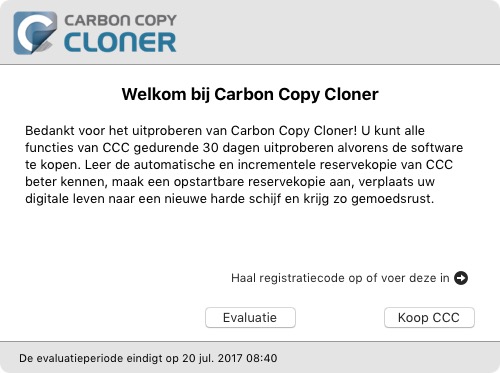
Als CCC nog niet is geregistreerd, ziet u het registratiescherm Welkom bij CCC. Als u CCC al hebt gekocht, klikt u op Haal registratiecode op of voer deze in.
Kopieer en plak de registratiecode
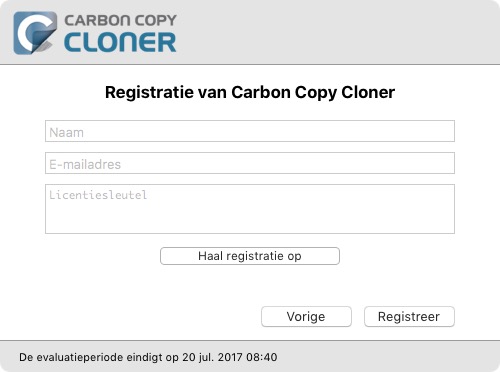
Kopieer en plak de naam, het e-mailadres en de licentiecode die u in de e-mail met de registratie-informatie vindt. Opmerking: Als u een andere naam of ander e-mailadres gebruikt, zal de licentiecode niet geldig zijn. Klik op Registreer.
Juist ingevoerde code
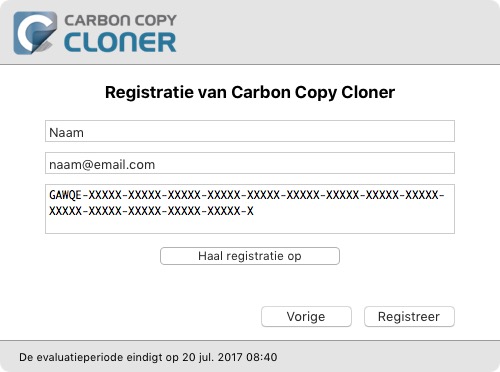
Een registratiecode ziet er als volgt uit. De registratiecode wordt automatisch verdeeld over de twee regels. Gebruik daarom de Return-toets niet als u de registratiecode invoert.
Registratie geslaagd
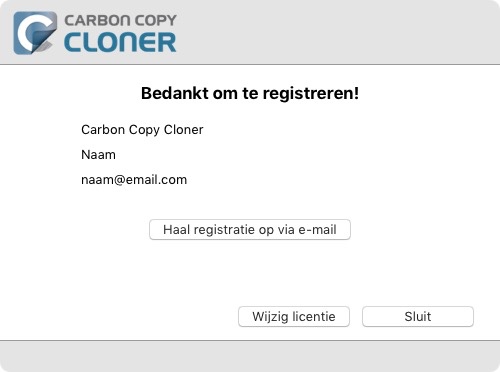
Zodra uw exemplaar van CCC met succes is geregistreerd, ziet u het scherm “Bedankt voor het registreren!”.
